Le statut de Microsoft Teams ne se met pas à jour ou ne change pas
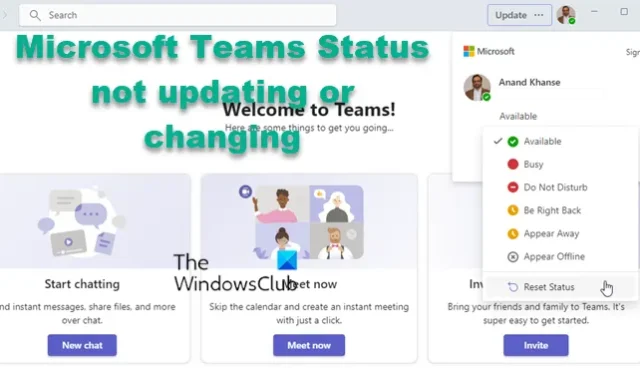
Microsoft Teams est devenu un composant crucial de nombreuses entreprises et organisations. Néanmoins, plusieurs clients de Microsoft Teams se sont plaints de ne pas pouvoir lire le statut ou que le statut ne se met pas à jour. Les autres utilisateurs peuvent également voir l’ erreur État inconnu . Ainsi, vous n’êtes pas seul si votre statut est masqué, gelé ou non mis à jour. Il est arrivé à de nombreux utilisateurs. La bonne nouvelle est que vous pouvez le résoudre. Cet article vous aidera à résoudre le problème où votre statut Microsoft Teams ne se met pas à jour ou ne change pas .
Le statut de Microsoft Teams ne se met pas à jour ou ne change pas
Vous trouverez ci-dessous trois méthodes qui vous aideront à résoudre le problème du statut qui ne se met pas à jour ou ne change pas dans Microsoft Teams :
- Réinitialiser le statut sur Microsoft Teams
- Modifier le statut via l’application Microsoft Teams sur votre téléphone
- Effacer le cache de Microsoft Teams
Ces suggestions devraient fonctionner sans compte administrateur.
1] Réinitialiser le statut sur Microsoft Teams
La première méthode que vous pouvez utiliser consiste à réinitialiser votre statut dans votre application Microsoft Teams. Voici comment procéder :
- Ouvrez votre application Microsoft Teams sur votre PC
- Cliquez sur l’icône de votre profil en haut de la fenêtre de l’application Teams
- Faites glisser la souris vers l’état et cliquez sur l’ option Réinitialiser l’état dans le menu contextuel.
Sélectionnez un nouveau statut et vérifiez si Teams met à jour le statut que vous avez choisi.
2] Modifier le statut via l’application Microsoft Teams sur votre téléphone
Si vous utilisez l’application Teams sur votre téléphone, déconnectez-vous de Teams sur votre PC, mettez à jour l’état sur votre téléphone, puis reconnectez-vous à Teams sur votre PC. Voici comment modifier le statut via l’application Microsoft Teams sur votre téléphone mobile :
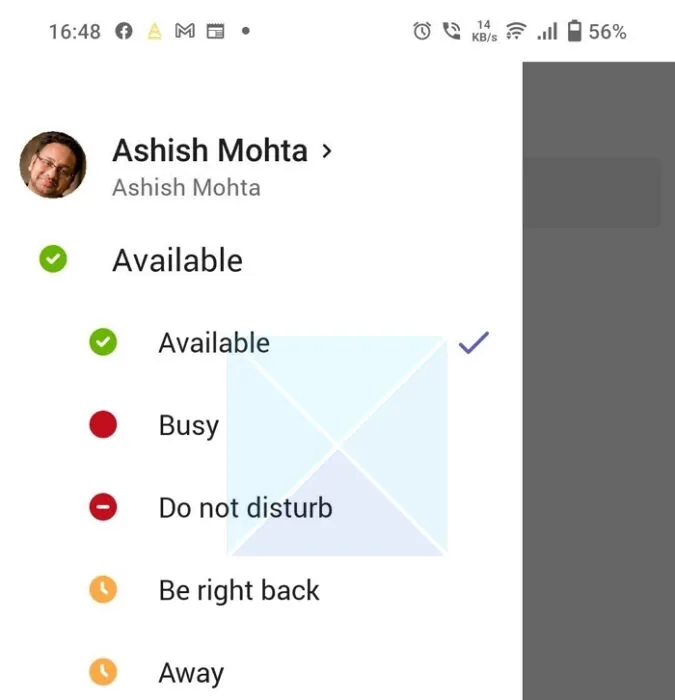
Ouvrez l’application Teams sur votre téléphone mobile et cliquez sur l’icône de votre profil dans le coin supérieur gauche de votre écran. Sélectionnez le statut préféré et quittez l’application. Maintenant, ouvrez votre application Microsoft Teams sur votre PC et vérifiez si le statut est mis à jour.
3] Effacer le cache de Microsoft Teams
La méthode suivante que vous pouvez utiliser pour résoudre ce problème consiste à vider le cache Microsoft Teams. Avant de vider le cache, fermez la fenêtre Microsoft Teams en cliquant sur la flèche Afficher les icônes masquées dans la barre des tâches, faites un clic droit sur l’icône Microsoft Teams et cliquez sur Quitter .
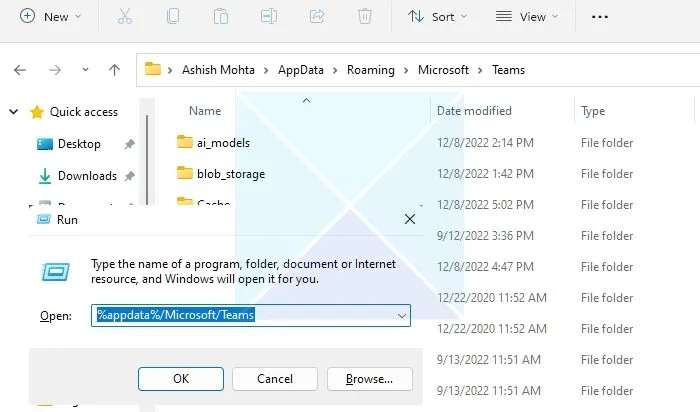
- Tout d’abord, ouvrez la boîte de dialogue Exécuter en appuyant sur la touche Windows + R .
- Copiez et collez le chemin suivant %appdata%/Microsoft/Teams et appuyez sur le bouton OK .
- Tous les éléments du répertoire doivent être supprimés pour vider les caches.
- Ouvrez Teams et vérifiez si vous pouvez mettre à jour le statut.
Conclusion
Combiner les discussions de toutes les autres applications Microsoft Office en une seule avec Microsoft Teams est très logique. Mais, un statut de voyou peut causer beaucoup de problèmes dans les organisations. Par conséquent, il est crucial de le réparer. Une des solutions résoudra sans aucun doute le problème et remettra de l’ordre dans cette situation. Quelques pépins ici et là sont à prévoir avec n’importe quel logiciel. Ainsi, grâce à cet article, j’espère que vous pourrez désormais visualiser correctement le statut dans Microsoft Team.
Combien de temps faut-il pour que le statut de Microsoft Teams change ?
Le temps nécessaire pour qu’un statut Microsoft Teams change peut varier en fonction de plusieurs facteurs, notamment la connectivité réseau et les performances de votre appareil. C’est généralement instantané, mais s’il y a un problème de réseau, cela peut prendre jusqu’à dix minutes. Le changement d’état se produit lorsque vous modifiez manuellement l’état, changez d’appareil ou déconnectez-vous de l’application Teams. Lorsque vous modifiez manuellement l’état dans Teams et que vous passez à un autre appareil, l’état peut rester le même. Il existe également des paramètres dans Teams. Par exemple, vous définissez ou modifiez le statut automatiquement ou modifiez-le manuellement ; ces paramètres peuvent également affecter le temps de mise à jour.
Le statut de l’équipe est-il automatiquement mis à jour ?
Votre statut sera automatiquement mis à jour dans Microsoft Teams en fonction de votre activité par défaut. Votre statut sera défini sur Disponible si vous utilisez activement l’application Teams. Cependant, si votre appareil est verrouillé ou si vous êtes absent de votre bureau pendant une période prolongée, votre statut sera défini sur Absent. Le comportement des mises à jour de statut dépend finalement des paramètres que vous avez choisis. Si les mises à jour automatiques du statut sont activées, votre statut changera automatiquement en fonction de votre activité, mais s’il est désactivé, vous devrez définir le statut manuellement.



Laisser un commentaire